文字处理软件文字处理概述
- 格式:ppt
- 大小:840.00 KB
- 文档页数:22
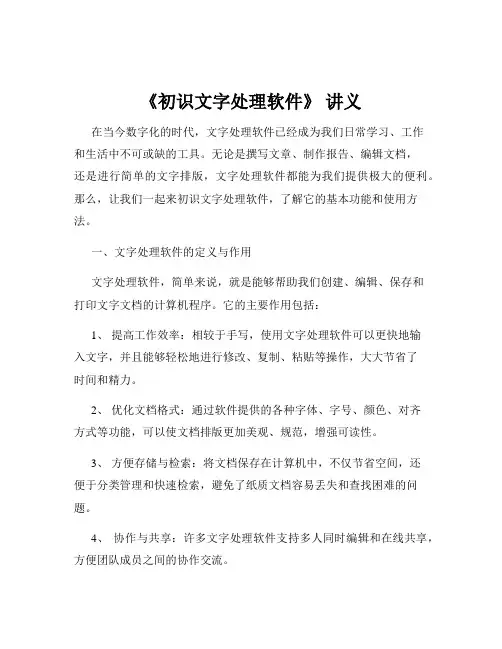
《初识文字处理软件》讲义在当今数字化的时代,文字处理软件已经成为我们日常学习、工作和生活中不可或缺的工具。
无论是撰写文章、制作报告、编辑文档,还是进行简单的文字排版,文字处理软件都能为我们提供极大的便利。
那么,让我们一起来初识文字处理软件,了解它的基本功能和使用方法。
一、文字处理软件的定义与作用文字处理软件,简单来说,就是能够帮助我们创建、编辑、保存和打印文字文档的计算机程序。
它的主要作用包括:1、提高工作效率:相较于手写,使用文字处理软件可以更快地输入文字,并且能够轻松地进行修改、复制、粘贴等操作,大大节省了时间和精力。
2、优化文档格式:通过软件提供的各种字体、字号、颜色、对齐方式等功能,可以使文档排版更加美观、规范,增强可读性。
3、方便存储与检索:将文档保存在计算机中,不仅节省空间,还便于分类管理和快速检索,避免了纸质文档容易丢失和查找困难的问题。
4、协作与共享:许多文字处理软件支持多人同时编辑和在线共享,方便团队成员之间的协作交流。
常见的文字处理软件有 Microsoft Word、WPS 文字、Google Docs 等,它们虽然在功能和界面上略有差异,但基本原理和操作方法大致相同。
二、文字处理软件的界面与基本操作当我们打开一款文字处理软件,通常会看到以下几个主要部分:1、标题栏:显示当前文档的名称和软件的名称。
2、菜单栏:包含了各种功能选项,如文件、编辑、视图、插入、格式等。
3、工具栏:提供了一些常用操作的快捷按钮,如保存、打印、撤销、加粗、倾斜等。
4、编辑区:用于输入和编辑文字的区域。
5、状态栏:显示当前文档的页码、字数、缩放比例等信息。
基本操作包括:1、文字输入:通过键盘在编辑区输入文字。
2、选择文本:可以通过拖动鼠标、按住 Shift 键选择连续文本,或者按住 Ctrl 键选择不连续的文本。
3、复制、粘贴与剪切:选中要操作的文本后,点击相应的按钮或使用快捷键(如 Ctrl+C 复制、Ctrl+V 粘贴、Ctrl+X 剪切)进行操作。
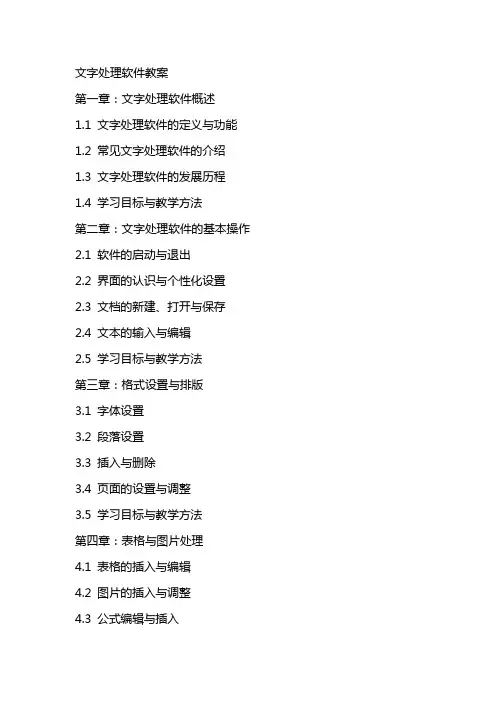
文字处理软件教案第一章:文字处理软件概述1.1 文字处理软件的定义与功能1.2 常见文字处理软件的介绍1.3 文字处理软件的发展历程1.4 学习目标与教学方法第二章:文字处理软件的基本操作2.1 软件的启动与退出2.2 界面的认识与个性化设置2.3 文档的新建、打开与保存2.4 文本的输入与编辑2.5 学习目标与教学方法第三章:格式设置与排版3.1 字体设置3.2 段落设置3.3 插入与删除3.4 页面的设置与调整3.5 学习目标与教学方法第四章:表格与图片处理4.1 表格的插入与编辑4.2 图片的插入与调整4.3 公式编辑与插入4.4 学习目标与教学方法第五章:文档的审阅与共享5.1 拼写与语法检查5.2 注释与批注5.3 修订与跟踪更改5.4 打印文档5.5 学习目标与教学方法第六章:文档的高级排版技巧6.1 页边距的调整6.2 页面颜色的设置6.3 分栏与文章布局6.4 创建与使用模板6.5 学习目标与教学方法第七章:目录与引用7.1 目录的创建与更新7.2 引用与交叉引用7.3 脚注与尾注的添加7.4 书签的创建与应用7.5 学习目标与教学方法第八章:邮件合并与批量处理8.1 邮件合并的概念与用途8.2 创建数据源与邮件合并文档8.3 批量处理文档技巧8.4 学习目标与教学方法第九章:网络功能与协作9.1 网络功能的运用9.2 云端文档的存储与共享9.3 实时协作与评论9.4 学习目标与教学方法第十章:案例分析与实践10.1 文字处理软件在学术写作中的应用10.2 商务文档排版案例10.3 创意文档设计实践10.4 学习目标与教学方法第十一章:编程与自动化11.1 基本编程概念介绍11.2 宏的使用与创建11.3 VBA编程基础11.4 自动化文档处理流程11.5 学习目标与教学方法第十二章:文档安全与权限管理12.1 文件加密与解密12.2 数字签名与验证12.3 权限设置与分享控制12.4 备份与恢复文档12.5 学习目标与教学方法第十三章:Access数据库与文档整合13.1 Access数据库基础13.2 创建表与关系13.3 查询与报表制作13.4 将数据库数据整合到文档中13.5 学习目标与教学方法第十四章:跨平台文字处理14.1 云办公与跨平台应用14.2 移动设备上的文字处理软件使用14.3 不同平台间的文档转换与兼容性14.4 学习目标与教学方法第十五章:项目实战与综合应用15.1 项目背景与需求分析15.2 文档设计与制作流程15.3 团队协作与项目管理15.4 项目成果展示与评价15.5 学习目标与教学方法重点和难点解析重点:文字处理软件的定义、功能和常见软件介绍。
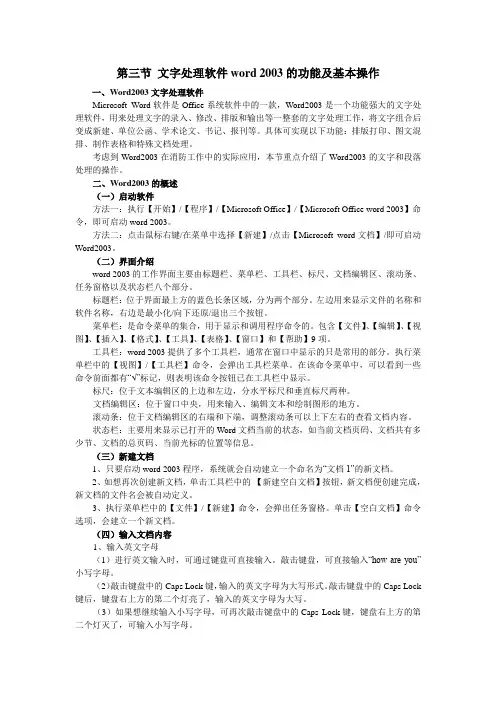
第三节文字处理软件word 2003的功能及基本操作一、Word2003文字处理软件Microsoft Word软件是Office系统软件中的一款,Word2003是一个功能强大的文字处理软件,用来处理文字的录入、修改、排版和输出等一整套的文字处理工作,将文字组合后变成新建、单位公函、学术论文、书记、报刊等。
具体可实现以下功能:排版打印、图文混排、制作表格和特殊文档处理。
考虑到Word2003在消防工作中的实际应用,本节重点介绍了Word2003的文字和段落处理的操作。
二、Word2003的概述(一)启动软件方法一:执行【开始】/【程序】/【Microsoft Office】/【Microsoft Office word 2003】命令,即可启动word 2003。
方法二:点击鼠标右键/在菜单中选择【新建】/点击【Microsoft word文档】/即可启动Word2003。
(二)界面介绍word 2003的工作界面主要由标题栏、菜单栏、工具栏、标尺、文档编辑区、滚动条、任务窗格以及状态栏八个部分。
标题栏:位于界面最上方的蓝色长条区域,分为两个部分。
左边用来显示文件的名称和软件名称,右边是最小化/向下还原/退出三个按钮。
菜单栏:是命令菜单的集合,用于显示和调用程序命令的。
包含【文件】、【编辑】、【视图】、【插入】、【格式】、【工具】、【表格】、【窗口】和【帮助】9项。
工具栏:word 2003提供了多个工具栏,通常在窗口中显示的只是常用的部分。
执行菜单栏中的【视图】/【工具栏】命令,会弹出工具栏菜单。
在该命令菜单中,可以看到一些命令前面都有“√”标记,则表明该命令按钮已在工具栏中显示。
标尺:位于文本编辑区的上边和左边,分水平标尺和垂直标尺两种。
文档编辑区:位于窗口中央,用来输入、编辑文本和绘制图形的地方。
滚动条:位于文档编辑区的右端和下端,调整滚动条可以上下左右的查看文档内容。
状态栏:主要用来显示已打开的Word文档当前的状态,如当前文档页码、文档共有多少节、文档的总页码、当前光标的位置等信息。


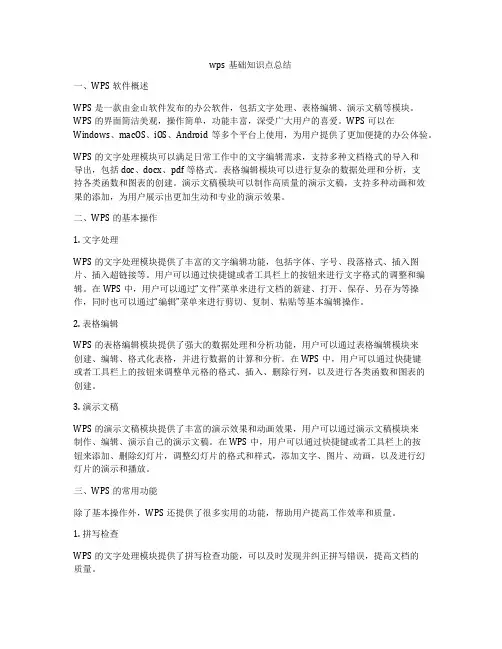
wps基础知识点总结一、WPS软件概述WPS是一款由金山软件发布的办公软件,包括文字处理、表格编辑、演示文稿等模块。
WPS的界面简洁美观,操作简单,功能丰富,深受广大用户的喜爱。
WPS可以在Windows、macOS、iOS、Android等多个平台上使用,为用户提供了更加便捷的办公体验。
WPS的文字处理模块可以满足日常工作中的文字编辑需求,支持多种文档格式的导入和导出,包括doc、docx、pdf等格式。
表格编辑模块可以进行复杂的数据处理和分析,支持各类函数和图表的创建。
演示文稿模块可以制作高质量的演示文稿,支持多种动画和效果的添加,为用户展示出更加生动和专业的演示效果。
二、WPS的基本操作1. 文字处理WPS的文字处理模块提供了丰富的文字编辑功能,包括字体、字号、段落格式、插入图片、插入超链接等。
用户可以通过快捷键或者工具栏上的按钮来进行文字格式的调整和编辑。
在WPS中,用户可以通过“文件”菜单来进行文档的新建、打开、保存、另存为等操作,同时也可以通过“编辑”菜单来进行剪切、复制、粘贴等基本编辑操作。
2. 表格编辑WPS的表格编辑模块提供了强大的数据处理和分析功能,用户可以通过表格编辑模块来创建、编辑、格式化表格,并进行数据的计算和分析。
在WPS中,用户可以通过快捷键或者工具栏上的按钮来调整单元格的格式、插入、删除行列,以及进行各类函数和图表的创建。
3. 演示文稿WPS的演示文稿模块提供了丰富的演示效果和动画效果,用户可以通过演示文稿模块来制作、编辑、演示自己的演示文稿。
在WPS中,用户可以通过快捷键或者工具栏上的按钮来添加、删除幻灯片,调整幻灯片的格式和样式,添加文字、图片、动画,以及进行幻灯片的演示和播放。
三、WPS的常用功能除了基本操作外,WPS还提供了很多实用的功能,帮助用户提高工作效率和质量。
1. 拼写检查WPS的文字处理模块提供了拼写检查功能,可以及时发现并纠正拼写错误,提高文档的质量。

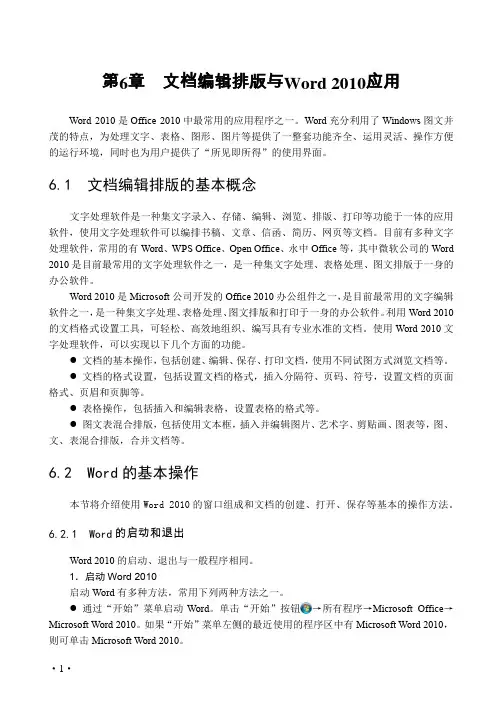
第6章文档编辑排版与Word 2010应用Word 2010是Office 2010中最常用的应用程序之一。
Word充分利用了Windows图文并茂的特点,为处理文字、表格、图形、图片等提供了一整套功能齐全、运用灵活、操作方便的运行环境,同时也为用户提供了“所见即所得”的使用界面。
6.1 文档编辑排版的基本概念文字处理软件是一种集文字录入、存储、编辑、浏览、排版、打印等功能于一体的应用软件,使用文字处理软件可以编排书稿、文章、信函、简历、网页等文档。
目前有多种文字处理软件,常用的有Word、WPS Office、Open Office、永中Office等,其中微软公司的Word 2010是目前最常用的文字处理软件之一,是一种集文字处理、表格处理、图文排版于一身的办公软件。
Word 2010是Microsoft公司开发的Office 2010办公组件之一,是目前最常用的文字编辑软件之一,是一种集文字处理、表格处理、图文排版和打印于一身的办公软件。
利用Word 2010的文档格式设置工具,可轻松、高效地组织、编写具有专业水准的文档。
使用Word 2010文字处理软件,可以实现以下几个方面的功能。
●文档的基本操作,包括创建、编辑、保存、打印文档,使用不同试图方式浏览文档等。
●文档的格式设置,包括设置文档的格式,插入分隔符、页码、符号,设置文档的页面格式、页眉和页脚等。
●表格操作,包括插入和编辑表格,设置表格的格式等。
●图文表混合排版,包括使用文本框,插入并编辑图片、艺术字、剪贴画、图表等,图、文、表混合排版,合并文档等。
6.2 Word的基本操作本节将介绍使用Word 2010的窗口组成和文档的创建、打开、保存等基本的操作方法。
6.2.1 Word的启动和退出Word 2010的启动、退出与一般程序相同。
1.启动Word 2010启动Word有多种方法,常用下列两种方法之一。
●通过“开始”菜单启动Word。
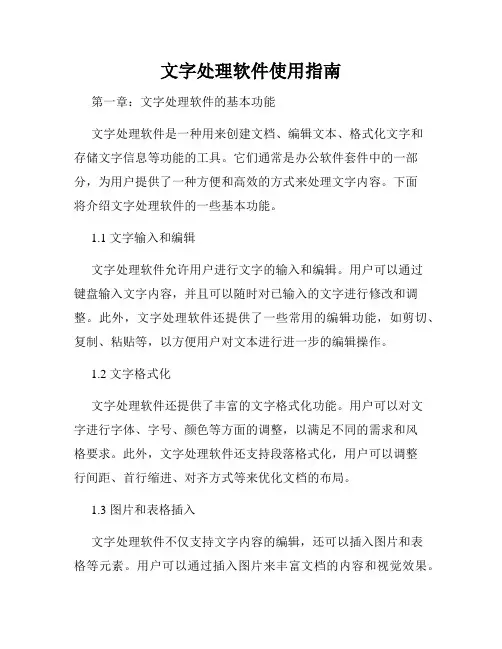
文字处理软件使用指南第一章:文字处理软件的基本功能文字处理软件是一种用来创建文档、编辑文本、格式化文字和存储文字信息等功能的工具。
它们通常是办公软件套件中的一部分,为用户提供了一种方便和高效的方式来处理文字内容。
下面将介绍文字处理软件的一些基本功能。
1.1 文字输入和编辑文字处理软件允许用户进行文字的输入和编辑。
用户可以通过键盘输入文字内容,并且可以随时对已输入的文字进行修改和调整。
此外,文字处理软件还提供了一些常用的编辑功能,如剪切、复制、粘贴等,以方便用户对文本进行进一步的编辑操作。
1.2 文字格式化文字处理软件还提供了丰富的文字格式化功能。
用户可以对文字进行字体、字号、颜色等方面的调整,以满足不同的需求和风格要求。
此外,文字处理软件还支持段落格式化,用户可以调整行间距、首行缩进、对齐方式等来优化文档的布局。
1.3 图片和表格插入文字处理软件不仅支持文字内容的编辑,还可以插入图片和表格等元素。
用户可以通过插入图片来丰富文档的内容和视觉效果。
同时,用户还可以插入表格来展示和整理数据信息,并对表格进行格式化和调整。
第二章:文字处理软件的高级功能除了基本的文字输入和编辑功能外,文字处理软件还提供了一些高级功能,用于提升用户的工作效率和文档处理的便捷性。
2.1 样式和模板文字处理软件通常支持样式和模板功能,用户可以根据需要创建和使用不同的样式和模板来快速格式化文档。
样式和模板可以统一文档的格式,提高文档的可读性和一致性。
2.2 目录和索引文字处理软件支持自动生成目录和索引功能。
用户可以通过插入目录和索引命令,在文档中自动生成目录页和索引页,并且随着文档的编辑和调整,目录和索引会自动更新,节省了手动编写目录和索引的时间和精力。
2.3 批量处理和宏文字处理软件还支持批量处理和宏功能。
用户可以通过批量处理功能对一系列文档进行同时处理,如批量转换格式、批量替换文本等。
宏功能则可以帮助用户录制一系列操作步骤,以便在以后的使用中自动执行这些操作,提高了工作效率。
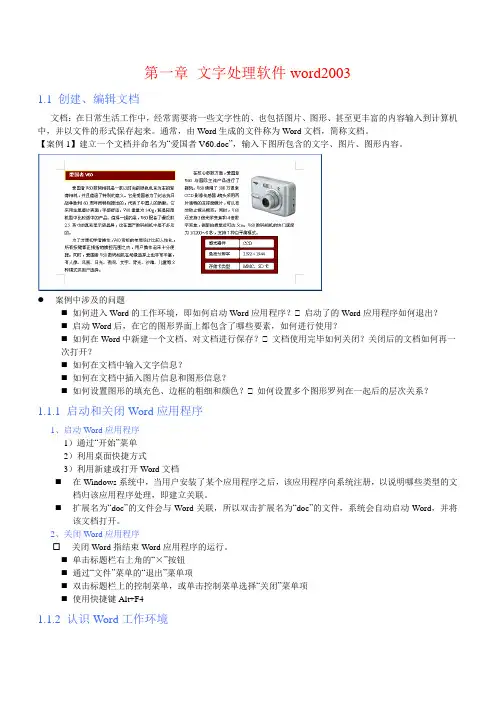
第一章文字处理软件word20031.1 创建、编辑文档文档:在日常生活工作中,经常需要将一些文字性的、也包括图片、图形、甚至更丰富的内容输入到计算机中,并以文件的形式保存起来。
通常,由Word生成的文件称为Word文档,简称文档。
【案例1】建立一个文档并命名为“爱国者V60.doc”,输入下图所包含的文字、图片、图形内容。
●案例中涉及的问题⏹如何进入Word的工作环境,即如何启动Word应用程序? 启动了的Word应用程序如何退出?⏹启动Word后,在它的图形界面上都包含了哪些要素,如何进行使用?⏹如何在Word中新建一个文档、对文档进行保存? 文档使用完毕如何关闭?关闭后的文档如何再一次打开?⏹如何在文档中输入文字信息?⏹如何在文档中插入图片信息和图形信息?⏹如何设置图形的填充色、边框的粗细和颜色? 如何设置多个图形罗列在一起后的层次关系?1.1.1 启动和关闭Word应用程序1、启动Word应用程序1)通过“开始”菜单2)利用桌面快捷方式3)利用新建或打开Word文档⏹在Windows系统中,当用户安装了某个应用程序之后,该应用程序向系统注册,以说明哪些类型的文档归该应用程序处理,即建立关联。
⏹扩展名为“doc”的文件会与Word关联,所以双击扩展名为“doc”的文件,系统会自动启动Word,并将该文档打开。
2、关闭Word应用程序☐关闭Word指结束Word应用程序的运行。
⏹单击标题栏右上角的“×”按钮⏹通过“文件”菜单的“退出”菜单项⏹双击标题栏上的控制菜单,或单击控制菜单选择“关闭”菜单项⏹使用快捷键Alt+F41.1.2 认识Word工作环境1.标题栏☐标题栏的位置、组成☐标题栏上按钮的功能注意:菜单栏最右侧的“×”按钮控制关闭当前编辑的文档,而不退出Word应用程序;标题栏右侧的“×”按钮控制退出Word。
2.菜单栏☐新型折叠式菜单栏:将菜单项分为两个级别:常用和非常用菜单项☐菜单项的类型:⏹菜单项前面带有图标按钮,表示可以将这些菜单项添加到工具栏中,这些菜单项与工具栏中的按钮等效⏹菜单项后面有组合键,表示使用组合键可以执行该菜单项,这些组合键称为快捷键。
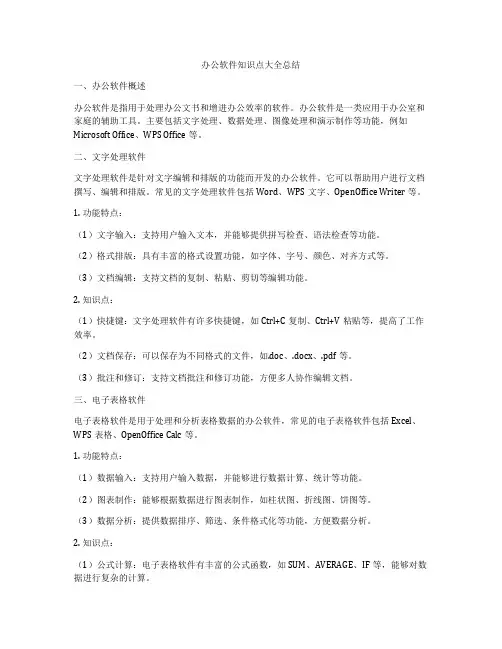
办公软件知识点大全总结一、办公软件概述办公软件是指用于处理办公文书和增进办公效率的软件。
办公软件是一类应用于办公室和家庭的辅助工具。
主要包括文字处理、数据处理、图像处理和演示制作等功能,例如Microsoft Office、WPS Office等。
二、文字处理软件文字处理软件是针对文字编辑和排版的功能而开发的办公软件。
它可以帮助用户进行文档撰写、编辑和排版。
常见的文字处理软件包括Word、WPS文字、OpenOffice Writer等。
1. 功能特点:(1)文字输入:支持用户输入文本,并能够提供拼写检查、语法检查等功能。
(2)格式排版:具有丰富的格式设置功能,如字体、字号、颜色、对齐方式等。
(3)文档编辑:支持文档的复制、粘贴、剪切等编辑功能。
2. 知识点:(1)快捷键:文字处理软件有许多快捷键,如Ctrl+C复制、Ctrl+V粘贴等,提高了工作效率。
(2)文档保存:可以保存为不同格式的文件,如.doc、.docx、.pdf等。
(3)批注和修订:支持文档批注和修订功能,方便多人协作编辑文档。
三、电子表格软件电子表格软件是用于处理和分析表格数据的办公软件,常见的电子表格软件包括Excel、WPS表格、OpenOffice Calc等。
1. 功能特点:(1)数据输入:支持用户输入数据,并能够进行数据计算、统计等功能。
(2)图表制作:能够根据数据进行图表制作,如柱状图、折线图、饼图等。
(3)数据分析:提供数据排序、筛选、条件格式化等功能,方便数据分析。
2. 知识点:(1)公式计算:电子表格软件有丰富的公式函数,如SUM、AVERAGE、IF等,能够对数据进行复杂的计算。
(2)数据透视表:能够通过数据透视表进行数据的多维分析和数据汇总。
(3)文件格式:可以保存为.xlsx、.csv等不同格式的文件,方便数据的导入和导出。
四、演示制作软件演示制作软件是用于制作幻灯片演示的办公软件,主要用于展示和演示信息。
文字处理软件的概述随着计算机技术的发展,文字信息处理技术也进行着一场革命性的变革,用计算机打字、编辑文稿、排版印刷、管理文档,是五彩缤纷的高效实用新技术的一些具体内容。
优秀的文字处理软件能使用户方便自如地在计算机上编辑、修改文章,这种便利是与在纸上写文章所无法比的。
最早较有影响的是Miropro公司在1979年研制的WordStar(文字之星,简称Ws),并且很快成为畅销的软件,风行于20世纪80年代。
汉化的Ws在我国非常的流行。
1989年金山电脑公司推出的Wps(Word Processing System),是完全针对汉字处理重新开发设计的,与它相比其优点主要表现在:字体格式丰富、控制灵活、表格制作方便、下拉菜单方便、模拟显示实用有效。
在当时我国的软件市场独占鳌头,但不能处理图文并茂的文件。
从Wps97开始,吸收了Word软件的优点,功能、操作方式与Word相似,成为国产的杰出代表。
1982年,Microsoft公司开始了字处理软件市场争夺,比尔盖茨将Microsoft开发的这款字处理软件命名为Ms Word。
1983年,它正式推出,成千上万的用户被Word1·0版的新功能倾倒。
人们第一次看到了Word实用了一个叫“鼠标”的东西,复杂的键盘操作变成了鼠标“轻轻一点”。
Word还展示了所谓“所见即所得”的新概念,能在屏幕上显示粗体字、下划线和上下角标,能驱动激光打印机印出与书刊印刷质量媲美的文章······这一切造成强烈的轰动效应。
随着1989年Windows的推出和巨大成功,Microsoft的字处理软件Word成为文字处理软件市场主导产品。
早期的字处理软件以文字为主,现代的字处理软件可以集文字、表格、图形、图像、声音于一体。
随着计算机技术的发展,文字信息处理技术也进行着一场革命性的变革,用计算机打字、编辑文稿、排版印刷、管理文档,是五彩缤纷的高效实用新技术的一些具体内容。
计算机文字处理的名词解释
计算机文字处理是指利用计算机技术和软件工具来处理和管理文字信息的过程。
它涉及到使用计算机软件进行文字输入、编辑、格式化、存储、检索和输出等各种操作。
文字处理软件通常具有字处理功能,它允许用户创建、编辑和格式化文本文档。
通过文字处理软件,用户可以使用键盘输入文字,并进行编辑、删除、复制、粘贴等操作。
此外,文字处理软件还可以对文字进行格式化,如调整字体、字号、颜色、对齐方式等。
计算机文字处理的一个重要特点是可以对文本进行快速和准确的检索。
通过关
键字搜索功能,用户可以轻松地找到特定单词、短语或段落,提高了文字处理的效率和便利性。
文字处理软件还支持文档的存储和共享。
用户可以将文档保存在计算机硬盘或
云存储中,使其可以随时访问和修改。
此外,文字处理软件还可以通过电子邮件或其他方式进行文档的共享和协作编辑,方便用户之间的信息交流和合作。
计算机文字处理的应用广泛而多样化。
无论是学术研究、商务文件、办公文档
还是个人日记,文字处理软件都为用户提供了一种高效、便捷的处理方式。
它不仅节省了时间和纸张资源,还提供了各种排版和格式化选项,使文本呈现更美观和专业。
总的来说,计算机文字处理是利用计算机技术进行文字输入、编辑、格式化、
存储和检索的过程。
通过文字处理软件,用户可以高效地处理和管理各种文字信息,为工作和生活带来了便利和效益。
文档处理知识点归纳总结一、文档处理概述文档处理是指对各种类型的文档进行处理和管理的过程。
文档处理包括文档的创建、编辑、存储、检索和分享等多个环节。
随着信息化的发展,文档处理已经成为现代办公中不可或缺的一部分。
文档处理的目的是提高办公效率,方便信息的管理和传递。
二、文档处理的基本知识点1. 文档的创建文档的创建是指通过文字处理软件或其它工具,编写、录入或采集文档内容的过程。
创建文档时应注意清晰明了的标准格式和结构,以便后续的编辑和管理。
2. 文档的编辑文档的编辑是指对已有文档进行修改、补充、删除等操作。
编辑时应注意文档的格式、排版、语法等,保证文档的准确性和完整性。
3. 文档的存储文档的存储是指将已经创建和编辑好的文档保存在计算机或其它设备中的过程。
存储时需要考虑到文档的分类、标签、版本管理等问题。
4. 文档的检索文档的检索是指根据一定的条件或标准,从存储设备中找到需要的文档的过程。
检索时应注意选择合适的关键词、标签或分类方式,以便快速找到目标文档。
5. 文档的分享文档的分享是指将文档传递给他人或上传至网络共享的过程。
分享时需要考虑到文档的安全性、权限控制等问题,确保文档只被授权的用户或群体能够访问和使用。
三、文档处理的工具和技术1. 文字处理软件文字处理软件是文档处理中最常用的工具之一。
例如Microsoft Word、Google Docs、WPS Office等。
文字处理软件可以对文档进行创建、编辑、格式化等操作,是办公工作中不可或缺的工具。
2. 电子表格软件电子表格软件是文档处理中用于数据录入、分析和展示的重要工具。
例如Microsoft Excel、Google Sheets等。
电子表格软件能够对数据进行计算、排序、筛选等操作,帮助用户更好地理解和利用数据。
3. 文件管理系统文件管理系统是用于文档存储和检索的重要工具。
例如Windows Explorer、Google Drive、Dropbox等。
信息的加工与表达 ---- 文本信息的加工与表达文字处理概述教案编写教师:姚长兰实际授课教师:实际授课日期:[教学目标]知识与技能:1、能从操作过程中了解文本信息加工的基本过程2、熟悉文字处理软件WORD的基本操作方法3、熟练地使用文字处理软件WORD对文本信息进行加工过程与方法:1、本课程要求学生掌握熟练使用文字处理软件WORD的基本使用方法,培养学生主动完成学习,勇于探究的能力。
2、体验文本信息加工的过程,尝试根据需要使用文本加工软件对日常信息进行加工。
情感与态度:1、体会到利用计算机对文本信息加工的优势与价值2、在应用和体验文字处理软件WORD加工文本信息的过程中,形成对信息技术求知探索的强烈欲望3、培养审美观和创造力,提高学生分析、处理信息的能力,培养和提高学生的信息素养。
[重点难点]熟练地使用文字处理软件WORD对文本信息进行加工[教学方法]讲授法、直观演练法、任务驱动法[教学时数]1课时[教学环境]红蜘蛛多媒体网络教室,作品实例及任务素材,PPT导学课件[教学过程]上好新学期第一节课,重申信息技术课课堂要求。
一、上课不准迟到、早退,有事要请假。
二、在机房上课要穿鞋套,要带课本和笔记本。
三、上信息技术课不准吃零食,特别是带壳的食物、泡泡糖,雪糕。
四、对学习中出现的问题要及时问,不要有“不会就算了”的思想。
五、进行《计算机室上机操作规则》教育。
一、组织教学二、新课导入:(一)本章节的概述:教师:简单向同学们阐述一下本章节的基本内容,主要包括三个大的方面:文本、表格、多媒体信息的加工与表达。
本章将根据任务需求,熟练使用文字处理、图表处理等工具软件加工信息,表达意图;选择恰当的工具软件处理多媒体信息,呈现主题,表达创意。
初步掌握用计算机进行信息处理的几种基本方法,认识其工作过程与基本特征。
广泛开展交流与合作,解决学习、生活中的问题。
在本节中我们首先要学习的是文本信息的加工与表达。
(二)本节课的导入教师:随着信息技术的日益普及,人们在日常生活、学习中越来越习惯于通过计算机加工处理各种日常文本信息,如信函、论文、报告、通知、书藉、杂志、报纸等,从而更加快捷有效地表达自己的意图。
快速理解计算机软件功能与使用方法第一章:软件概述计算机软件是指能够让计算机运行的程序或者应用程序。
它们可以被分为系统软件和应用软件两种类型。
系统软件是指协调处理计算机硬件和其他软件的程序,例如操作系统。
应用软件则是为用户提供特定功能的程序,例如文字处理软件、图形设计软件等。
第二章:文字处理软件文字处理软件是一种最基本也是最常用的办公软件。
它可以帮助用户创建、编辑和格式化文档。
常见的文字处理软件包括Microsoft Word、Google Docs等。
在使用文字处理软件时,用户可以通过各种功能快捷键来实现常用的操作,例如插入表格、图像、页眉页脚等。
用户还可以根据需要设置文字的字体、大小、颜色等。
第三章:电子表格软件电子表格软件是一种用于数据分析和计算的工具。
通过电子表格软件,用户可以创建表格并在其中输入数据,然后使用公式和函数进行计算和分析。
最常用的电子表格软件是Microsoft Excel 和Google Sheets。
在使用电子表格软件时,用户可以利用其强大的公式功能和图表功能,实现数据的自动计算和可视化展示。
第四章:图像处理软件图像处理软件是一种用于编辑和处理图像的工具。
它可以帮助用户修改图像的大小、颜色、对比度等,还可以添加特效和滤镜。
最常用的图像处理软件是Adobe Photoshop和GIMP。
在使用图像处理软件时,用户可以选择不同的工具和选项来实现所需的编辑效果,例如画笔、橡皮擦、调整图像亮度等。
第五章:音频处理软件音频处理软件是一种用于编辑和处理音频文件的工具。
它可以帮助用户剪切、合并、转换和修复音频文件。
最常用的音频处理软件是Adobe Audition和Audacity。
在使用音频处理软件时,用户可以通过波形编辑器和音频效果库来实现对音频文件的实时修改和增强。
第六章:视频编辑软件视频编辑软件是一种用于剪辑、合成和处理视频的工具。
它可以帮助用户对录制的视频进行剪切、调整、添加字幕和特效等操作。
文字处理软件高级功能讲解第一章:文字处理软件高级功能简介文字处理软件是广泛应用于办公、学习和写作领域的重要工具,除了基本的文字输入和编辑功能外,还拥有许多高级功能可以提升用户的工作效率和文档质量。
本章将从几个方面介绍文字处理软件的高级功能。
第二章:自动纠错和拼写检查自动纠错和拼写检查是文字处理软件的重要功能之一。
它可以帮助用户及时发现并修复拼写错误,避免在重要文档中出现低级错误。
文字处理软件通常内置了庞大的词典和语言规则,能够自动识别和纠正常见的拼写错误,并且允许用户添加自定义字典和特定的语言规则,以满足不同用户的需求。
第三章:格式自动化在文字处理软件中,格式自动化是提高工作效率的关键功能。
它可以通过定义样式、使用模板和应用预设格式等方式,快速而准确地实现文章的格式要求。
例如,用户可以通过定义标题样式一键设置所有标题的字体、大小和间距,避免了逐个修改的繁琐步骤。
文字处理软件还支持模板功能,用户可以事先设计好含有特定格式要求的模板,然后在需要时直接套用,省去了大量手工操作的时间。
第四章:引用和标注在学术和专业写作中,引用和标注是必不可少的。
文字处理软件提供了强大的引用和标注功能,可以方便地插入文献引用、脚注、尾注和目录等信息。
通过设置引用样式和标注格式,用户可以轻松地生成符合要求的引用和标注内容,并且在文章中进行跳转和自动更新。
这大大提高了写作的准确性和便捷性。
第五章:版本控制和协作如果多人共同编辑同一个文档,或者在不同的时间节点对文档进行修改,文字处理软件的版本控制和协作功能将发挥巨大作用。
版本控制功能可以帮助用户追踪文档的修改历史记录,回溯到任意一个时间点的文档版本,并且可以进行版本比较和合并。
协作功能则允许多个用户同时对文档进行编辑,并及时同步变更,大大提高了团队合作的效率。
第六章:插入和处理图形在一些特定场景中,用户需要插入图片、图表或其他图形元素来丰富文档内容。
文字处理软件提供了丰富的图形处理功能,用户可以通过简单的操作插入、调整和格式化图形元素。